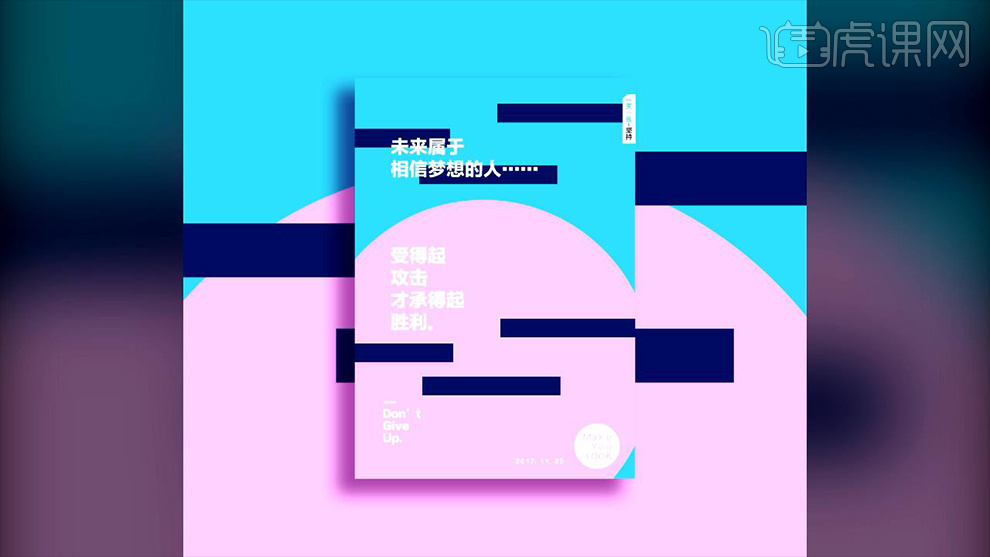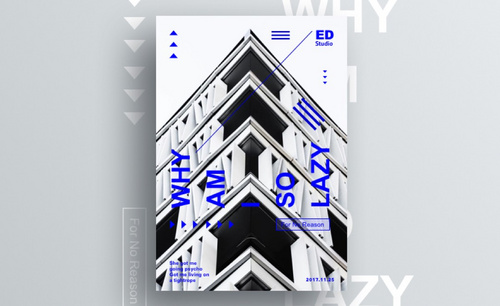PS如何对简约对比色进行海报设计
发布时间:暂无
1、首先分析本节课的主要内容。

2、打开【PS-新建画布】导入【参考色素材】然后给【背景填充颜色】绘制【正圆】。
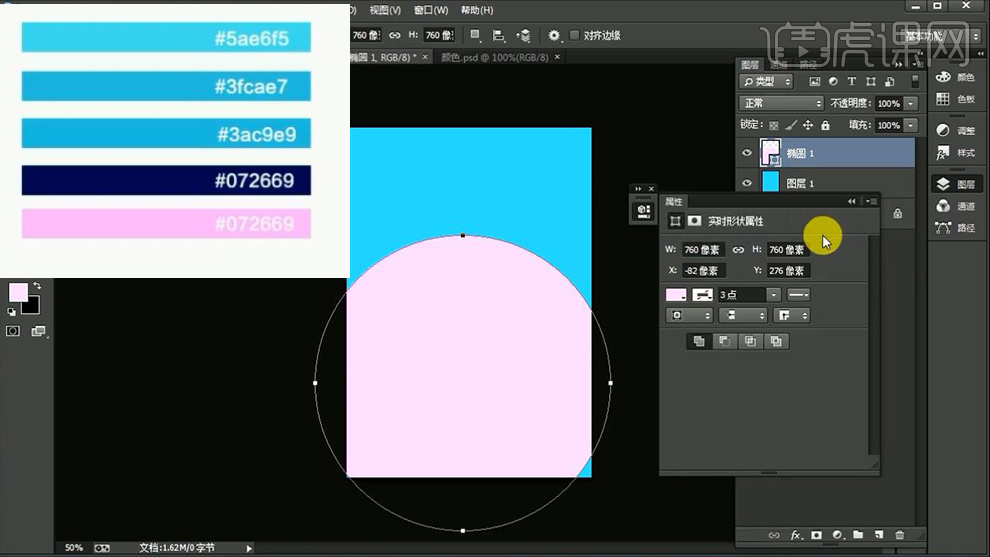
3、吸取【参考色素材中的深蓝色】【新建图层】【绘制矩形】按住【ALT】拖动复制一层。
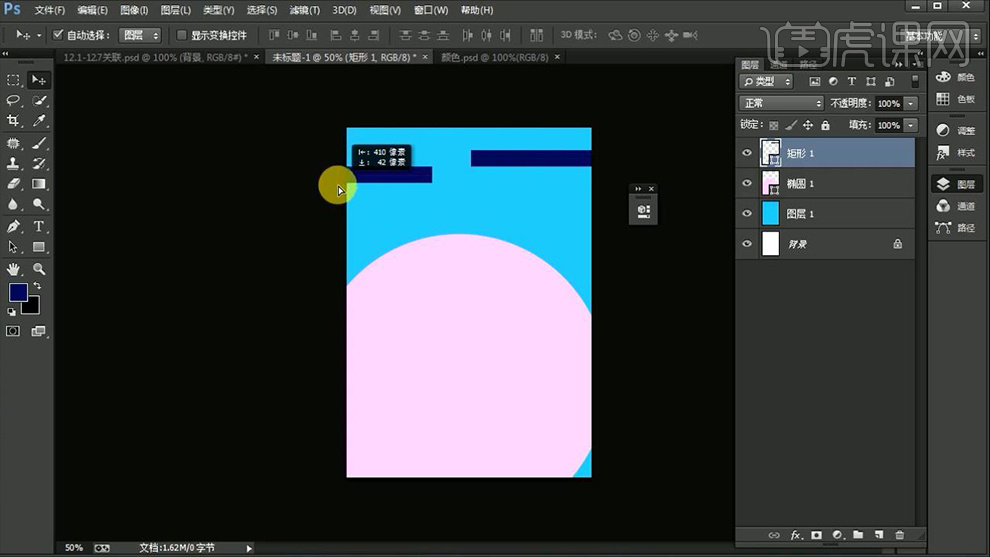
4、重复上述操作继续复制一封,选中全部【矩形】按住【ALT拖动复制一层】。
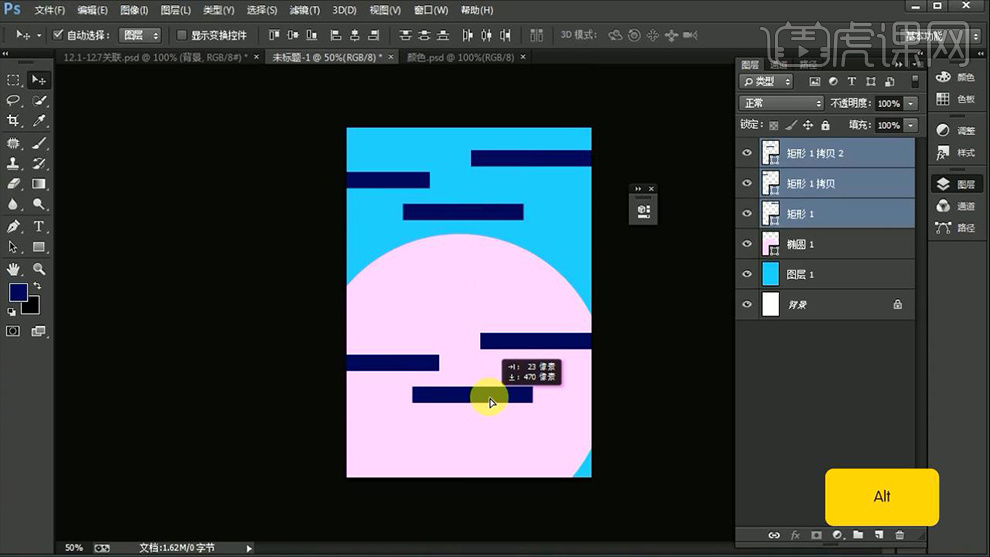
5、【编组-命名为矩形】输入【文字】调整位置+排版位置。
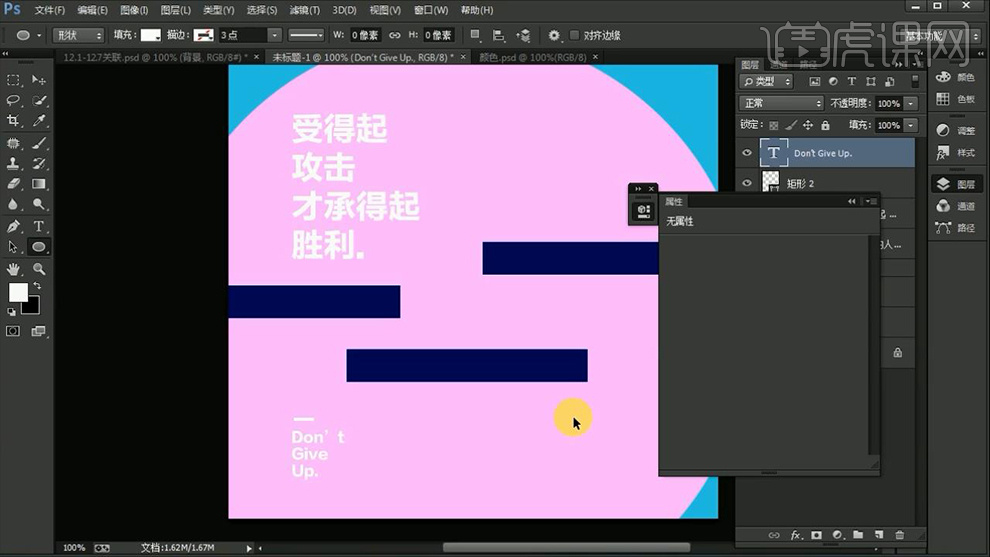
6、【新建图层-右下角绘制小圆形】在上方输入【文字】。
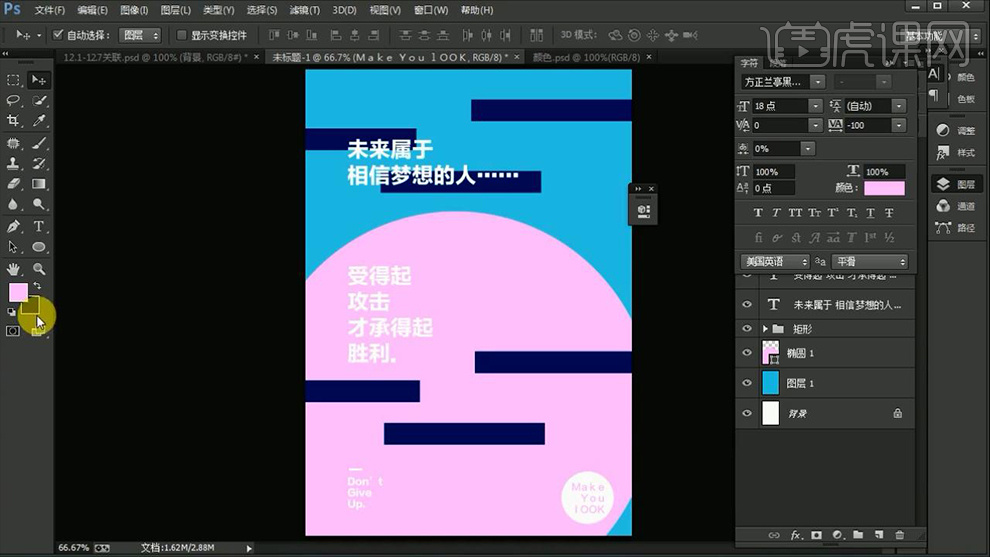
7、绘制【白色矩形】添加【蒙版】使用【钢笔-绘制三角形-CTRL+ENTER路径转化为选区】在【蒙版上】填充【黑色】。
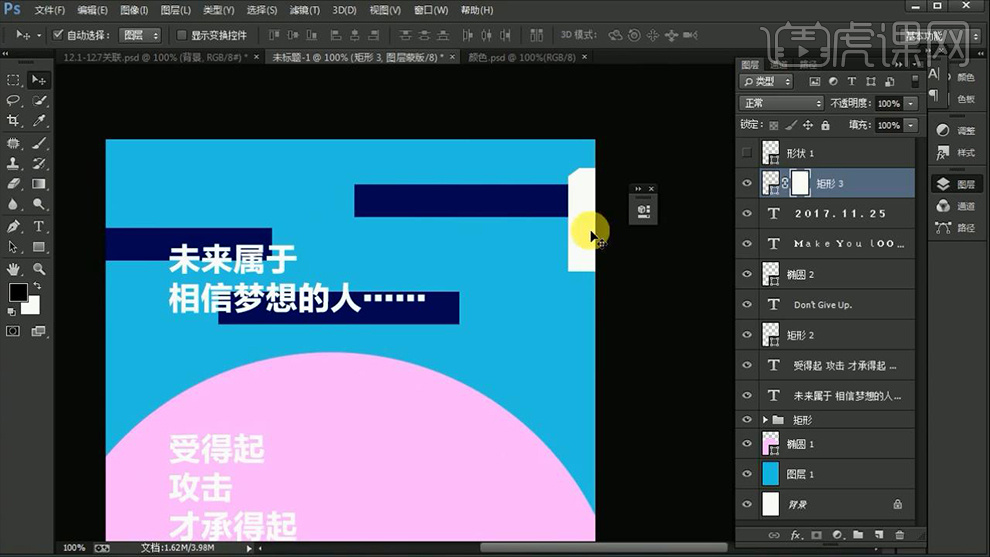
8、然后使用输入【文本】进行排版【编组-命名为海报】。
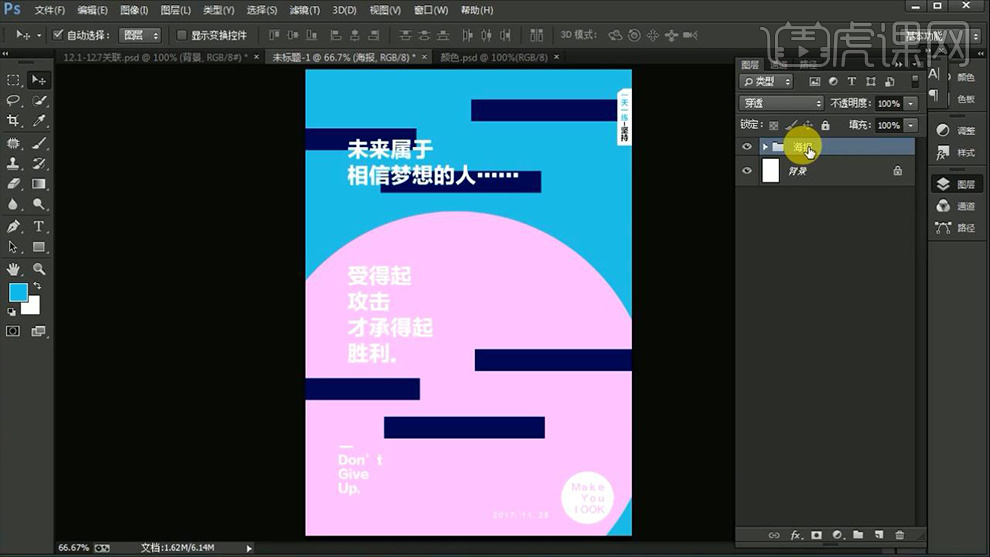
9、调整【画布大小1400X1250px】给【椭圆图层-添加蒙版】按住【CTRL-单击图层缩略图-提取选区】【CTRL+SHIFT+I反向】在【蒙版上-填充黑色】。
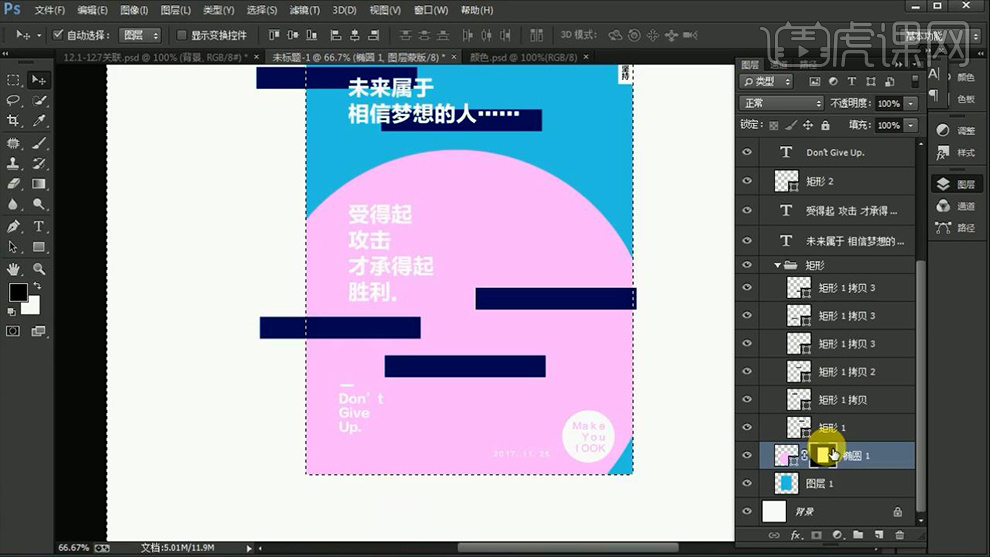
10、将【矩形图层-合并】同样的方法‘删除多余部分’。
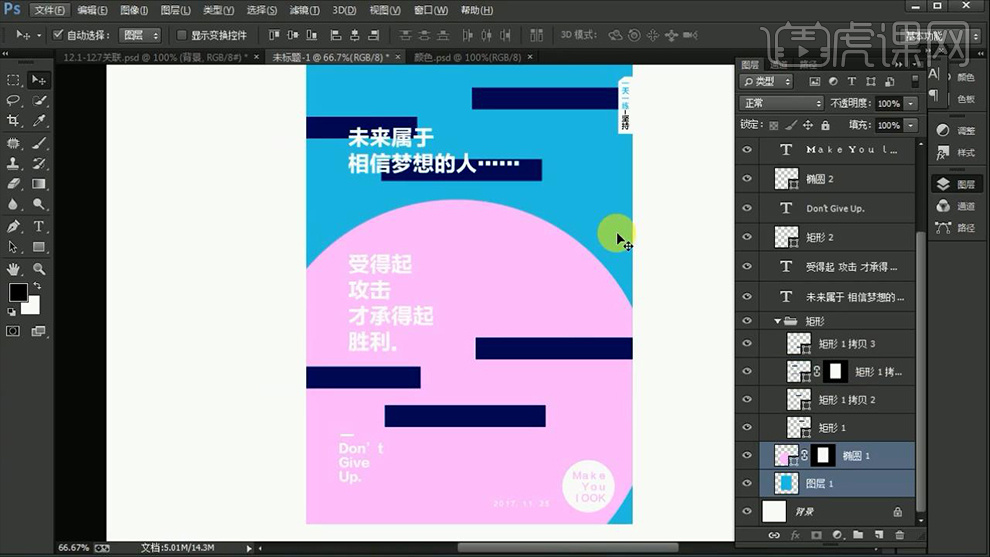
11、然后选中【背景层+椭圆1】【复制一层】【置于底层】【CTRL+T】调整位置以及大小。
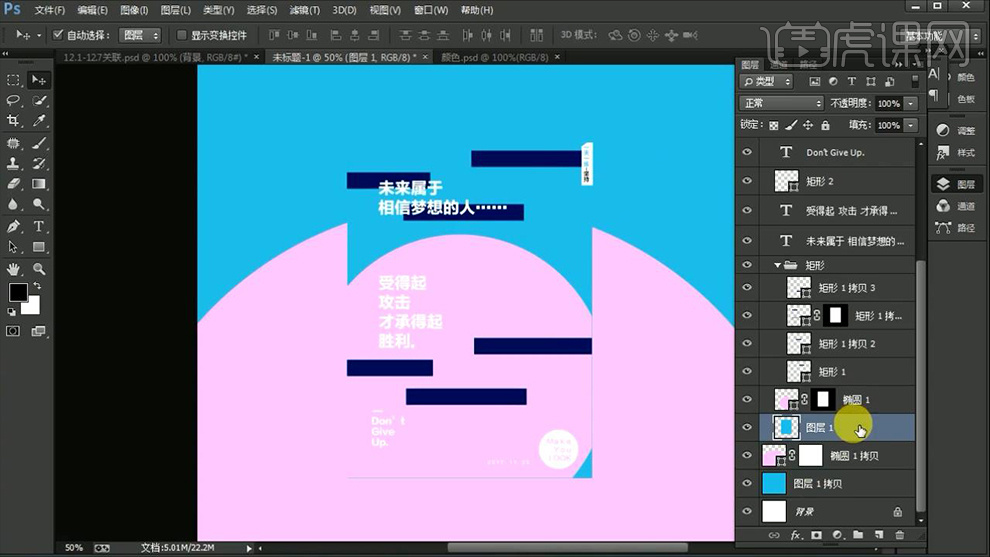
12、然后给【图层1】添加【投影】参数如图。
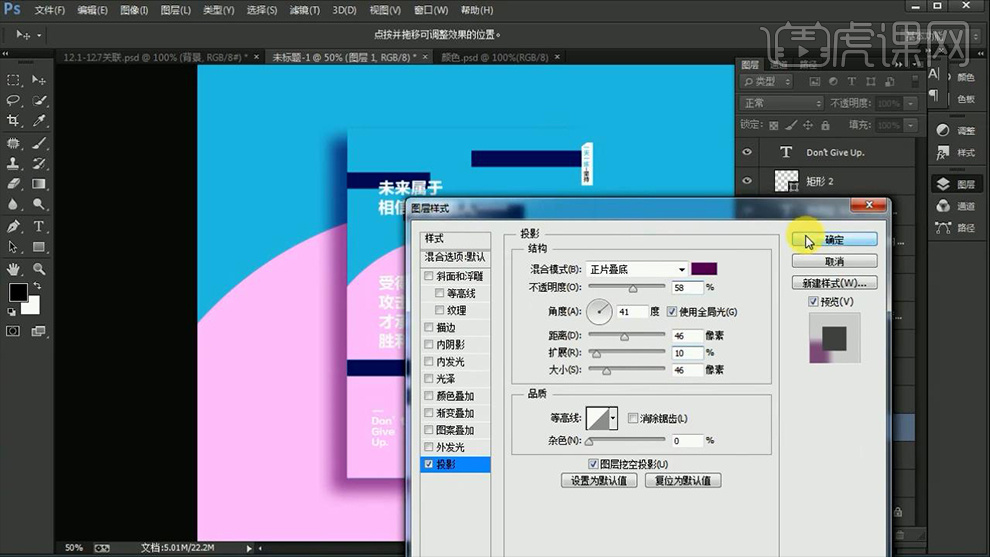
13、【复制一层-小的矩形】【CTRL+E合并】置于【图层1】下方【CTRL+T调整大小】。
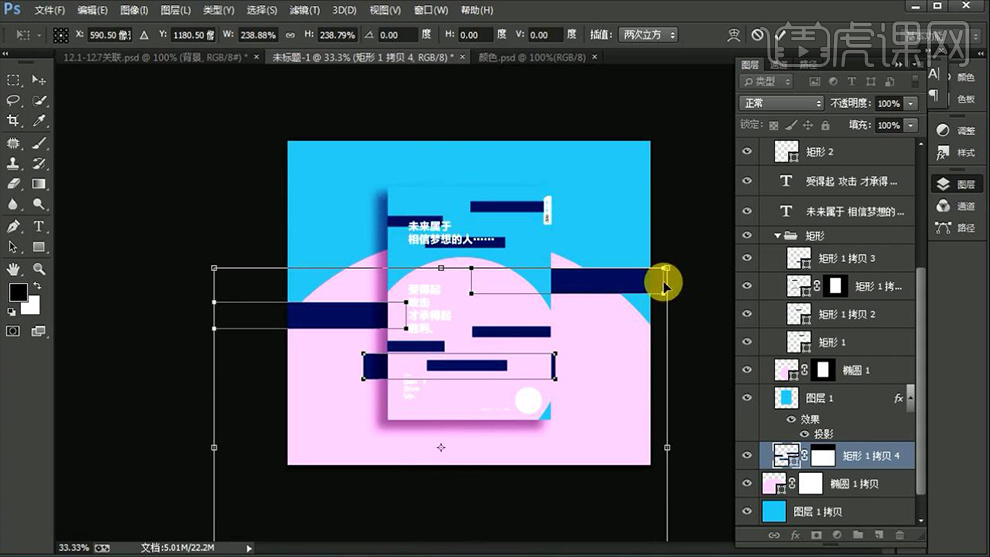
14、本课内容小结如图所示。
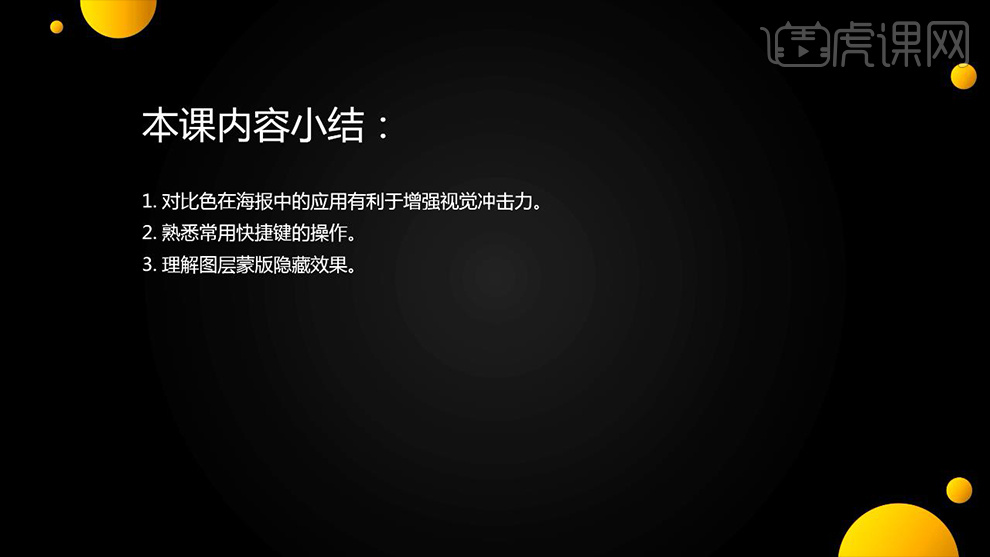
15、最终效果如图所示。